- Mwandishi Abigail Brown [email protected].
- Public 2024-01-07 19:07.
- Mwisho uliobadilishwa 2025-01-24 12:25.
Si vigumu hata kidogo kuondoa nenosiri kwenye akaunti yako ya Windows. Ukishafuta nenosiri lako, huhitaji tena kuingia kwenye Windows kompyuta yako inapoanza.
Mtu yeyote nyumbani au ofisini kwako atakuwa na idhini kamili ya kufikia kila kitu kwenye kompyuta yako baada ya kuondoa nenosiri lako, kwa hivyo kufanya hivyo si jambo la kuzingatia usalama sana.
Hata hivyo, ikiwa huna wasiwasi kuhusu wengine kufikia chochote wanachotaka kwenye kompyuta yako, kuondoa nenosiri lako haipaswi kuwa tatizo kwako na bila shaka kutaharakisha muda wa kuanza kwa kompyuta yako.
Ikiwa umesahau nenosiri lako, basi hutaweza kutumia mbinu iliyo hapa chini. Mchakato wa kawaida wa "ondoa nenosiri lako" unahitaji uwe na ufikiaji wa akaunti yako ya Windows.
Badala ya kufuta kabisa nenosiri lako, unaweza badala yake kusanidi Windows ili uingie kiotomatiki. Kwa njia hii, akaunti yako bado ina nenosiri, lakini hutaulizwa kamwe Windows inapoanza.
Jinsi ya Kuondoa Nenosiri lako la Windows
Unaweza kufuta nenosiri la akaunti yako ya Windows kwenye Mipangilio au Paneli Kidhibiti, kulingana na mfumo gani wa uendeshaji ulio nao. Fuata maelekezo yaliyo hapa chini ya mbinu hiyo, au ruka hadi chini kabisa ya ukurasa huu kwa usaidizi wa kufuta nenosiri la Windows kutoka kwa Command Prompt.
Mwongozo huu unashughulikia jinsi ya kuzima nenosiri kwenye akaunti ya mtumiaji wa ndani katika Windows 11, Windows 10, Windows 8, Windows 7, Windows Vista na Windows XP.
Kufuta Nenosiri la Windows 11
-
Bofya-kulia kitufe cha Anza na uchague Mipangilio.

Image -
Chagua Akaunti kutoka kwenye menyu ya kushoto, kisha Chaguo za kuingia upande wa kulia.

Image -
Fungua menyu ya Nenosiri, na uchague Badilisha..

Image -
Charaza nenosiri la sasa, na kufuatiwa na Inayofuata.

Image Ikiwa huoni skrini hii, basi unatumia akaunti ya Microsoft kuingia, na huwezi kuzima uthibitishaji wa akaunti hiyo. Jambo bora zaidi unayoweza kufanya ni kuunda akaunti ya mtumiaji wa karibu nawe.
-
Chagua Inayofuata kwa mara nyingine, bila kuandika chochote katika visanduku vya maandishi. Kuacha sehemu hizi tupu kutabadilisha nenosiri na kuweka tupu.

Image - Chagua Maliza kwenye skrini ya mwisho ili kuhifadhi. Sasa unaweza kuondoka kwa Mipangilio.
Kufuta Nenosiri la Windows 10 au Windows 8
-
Fungua Paneli Kidhibiti. Kwenye violesura vya mguso, njia rahisi ni kupitia kiungo chake kwenye menyu ya Anza (au skrini ya Programu katika Windows 8), lakini Menyu ya Mtumiaji wa Nishati huenda ina kasi zaidi ikiwa una kibodi au kipanya.

Image -
Kwenye Windows 10, chagua Akaunti za Mtumiaji (inaitwa Akaunti za Mtumiaji na Usalama wa Familia katika Windows 8).
Ikiwa Mwonekano kwa kuweka upo kwenye aikoni Kubwa au aikoni Ndogo, basi hutaona kiungo hiki. Chagua Akaunti za Mtumiaji badala yake na uruke hadi Hatua ya 4.
- Chagua Akaunti za Mtumiaji.
-
Chagua Fanya mabadiliko kwenye akaunti yangu katika mipangilio ya Kompyuta.

Image -
Chagua Chaguo za kuingia kutoka upande wa kushoto.

Image -
Chagua Badilisha katika sehemu ya Nenosiri..

Image -
Charaza nenosiri lako la sasa katika kisanduku cha maandishi kwenye skrini inayofuata, kisha uchague Inayofuata.

Image -
Chagua Inayofuata kwa mara nyingine tena kwenye ukurasa unaofuata, lakini usijaze taarifa yoyote. Kuingiza nenosiri tupu kutabadilisha nenosiri la zamani na tupu.

Image - Unaweza kufunga dirisha lililofunguliwa kwa kitufe cha Maliza, na uondoke kwenye dirisha la Mipangilio.
Kufuta Nenosiri la Windows 7, Vista, au XP
- Nenda kwa Anza > Jopo la Kudhibiti.
-
Katika Windows 7, chagua Akaunti za Mtumiaji na Usalama wa Familia (inaitwa Akaunti za Mtumiaji katika Vista na XP).
Ikiwa unatazama aikoni Kubwa au aikoni Ndogo za Paneli Kidhibiti katika Windows 7, au ikiwa unatumia Vista au XP na umewasha Mwonekano wa Kawaida, fungua kwa urahisi Akaunti za Mtumiajina uendelee hadi Hatua ya 4.
- Fungua Akaunti za Mtumiaji.
- Kwenye Fanya mabadiliko kwenye eneo la akaunti yako ya mtumiaji kwenye dirisha la Akaunti ya Mtumiaji, chagua Ondoa nenosiri lako Katika Windows XP, dirisha lina jina Akaunti za Mtumiaji, na kuna hatua ya ziada.: Katika au chagua akaunti ili kubadilisha eneo, chagua jina lako la mtumiaji la Windows XP na uchague Ondoa nenosiri langu
- Katika kisanduku cha maandishi kwenye skrini inayofuata, weka nenosiri lako la sasa la Windows.
- Chagua Ondoa Nenosiri ili kuthibitisha kuwa ungependa kuondoa nenosiri lako la Windows.
- Sasa unaweza kufunga madirisha yoyote wazi yanayohusiana na akaunti za mtumiaji.
Jinsi ya Kuondoa Nenosiri la Windows Ukitumia Amri Prompt
Maelekezo hapo juu ni njia "sahihi" ya kuzima nenosiri la Windows, lakini pia unaweza kutumia net user command kupitia Command Prompt.
Fungua Amri ya juu zaidi katika toleo lolote la Windows (Windows 11 hadi XP), na uandike ifuatayo, ukibadilisha jina la mtumiaji (nukuu zinahitajika ikiwa kuna nafasi) na moja sahihi kwa kompyuta yako:
mtumiaji wa jumla "jina la mtumiaji" ""
Baada ya kubonyeza Enter, unapaswa kuona ujumbe wa mafanikio. Unaweza kuondoka kwa Command Prompt wakati huo.
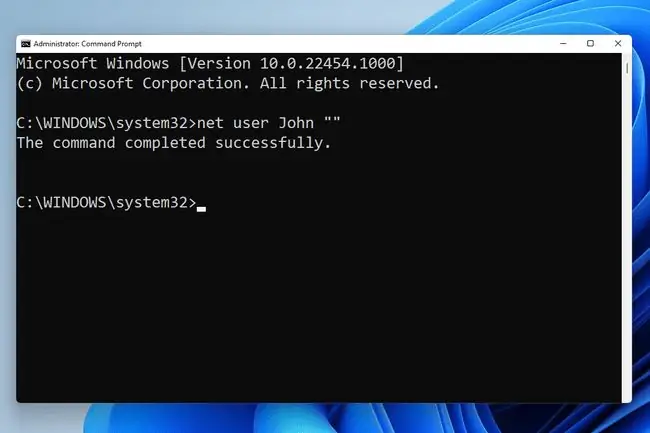
Hakuna nafasi tupu kati ya alama mbili za mwisho za kunukuu. Ziandike moja baada ya nyingine ili kumpa mtumiaji nenosiri tupu. Ukiweka nafasi hapo, mtumiaji atahitaji kuingiza nafasi ili kuingia.






